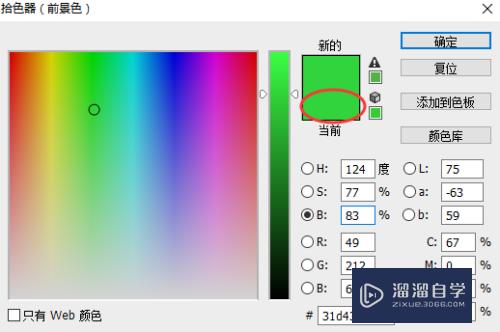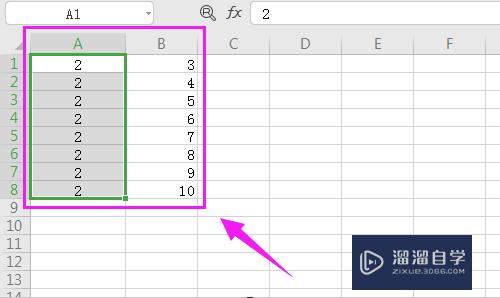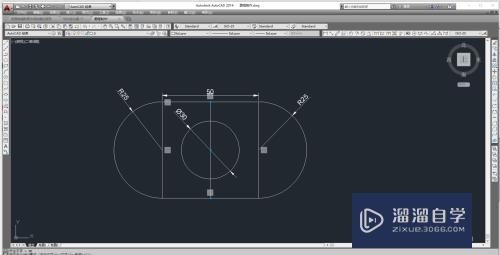AI路径查找器的合并怎么用(ai路径查找器的合并怎么用不了)优质
AI是现在多媒体和在线图像制作的热门工具。我们可以通过对路径的控制。进行更好的设计图纸。那么AI路径查找器的合并怎么用呢?今天我们就来学习这个功能的使用吧!
工具/软件
硬件型号:联想(Lenovo)天逸510S
系统版本:Windows7
所需软件:AI 2018
方法/步骤
第1步
打开ai软件。新建空白文档。如图。

第2步
绘制一个矩形。填充为黄色。如图。
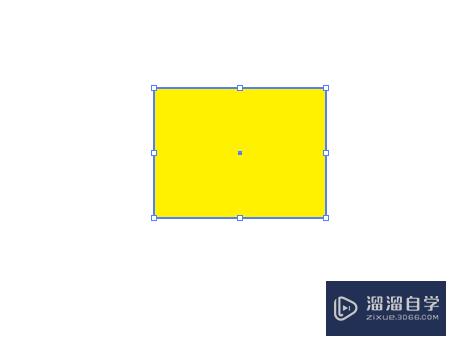
第3步
然后再次绘制一个矩形填充为红色。如图。

第4步
这时候我们使用选择工具选中两个形状。如图。
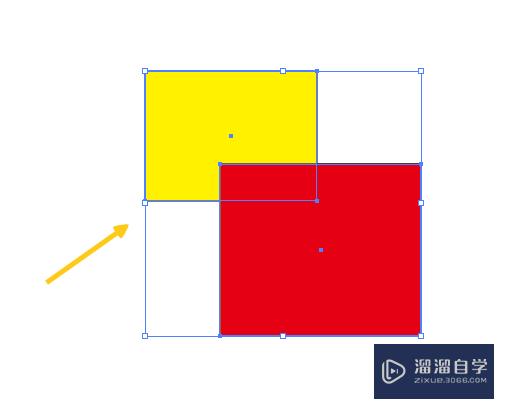
第5步
然后找到路径查找器里的合并。如图。
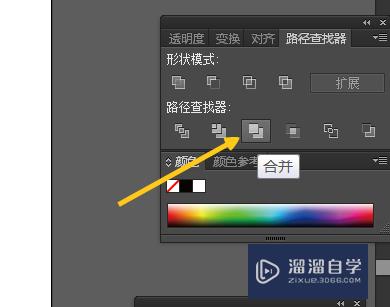
第6步
这时候我们再去点击填充颜色。会发现两个矩形同时被填充为相同的颜色。并且可以同时移动。如图。
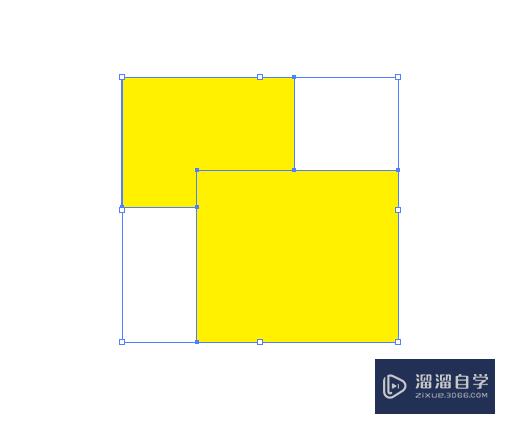
第7步
这时候我们右键单击取消编组。如图。
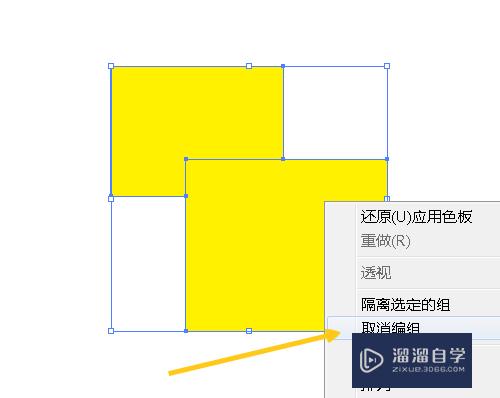
第8步
移动其中上层的形状。就会出现如图的结果。这就是合并的作用了。
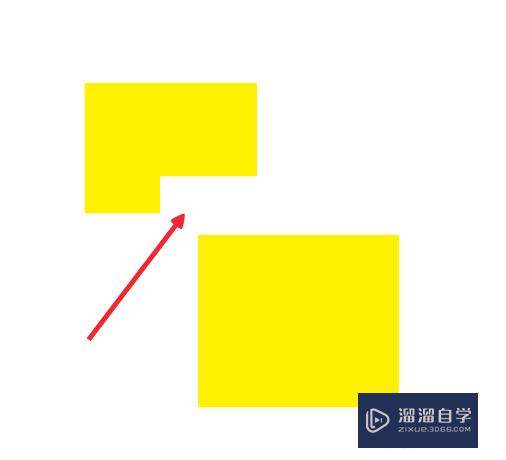
以上关于“AI路径查找器的合并怎么用(ai路径查找器的合并怎么用不了)”的内容小渲今天就介绍到这里。希望这篇文章能够帮助到小伙伴们解决问题。如果觉得教程不详细的话。可以在本站搜索相关的教程学习哦!
更多精选教程文章推荐
以上是由资深渲染大师 小渲 整理编辑的,如果觉得对你有帮助,可以收藏或分享给身边的人
本文标题:AI路径查找器的合并怎么用(ai路径查找器的合并怎么用不了)
本文地址:http://www.hszkedu.com/59013.html ,转载请注明来源:云渲染教程网
友情提示:本站内容均为网友发布,并不代表本站立场,如果本站的信息无意侵犯了您的版权,请联系我们及时处理,分享目的仅供大家学习与参考,不代表云渲染农场的立场!
本文地址:http://www.hszkedu.com/59013.html ,转载请注明来源:云渲染教程网
友情提示:本站内容均为网友发布,并不代表本站立场,如果本站的信息无意侵犯了您的版权,请联系我们及时处理,分享目的仅供大家学习与参考,不代表云渲染农场的立场!